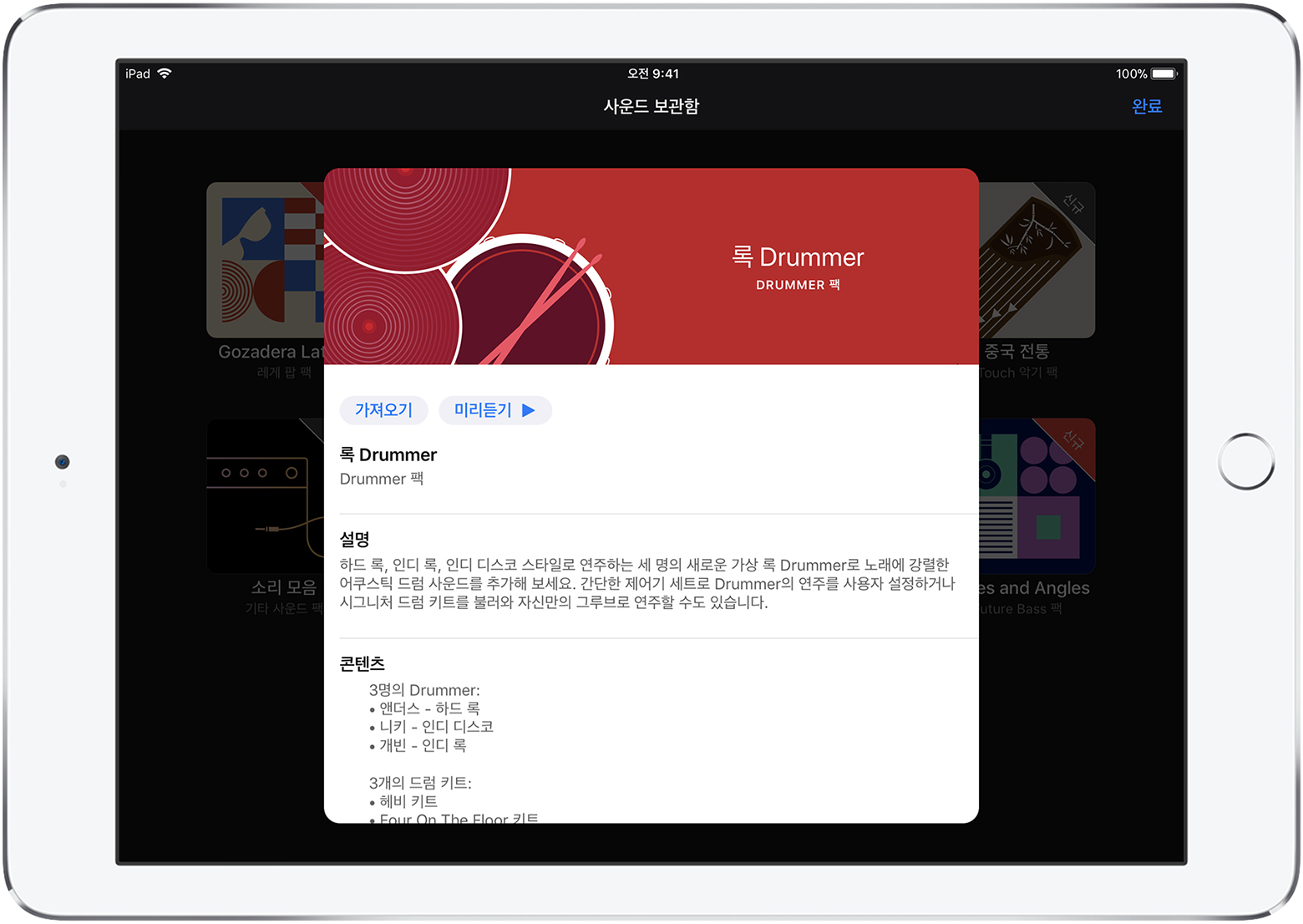iOS용 GarageBand에서 추가 무료 사운드 다운로드하기
iOS 2.3용 GarageBand에서 사운드 보관함을 사용하여 노래에 사용할 무료 사운드 팩을 추가로 다운로드할 수 있습니다. 사운드 팩에는 Touch 악기, Apple Loops, Live Loops 템플릿, 기타 및 악기 사전 설정이 개별적으로 포함되어 있거나 둘 이상의 조합으로 포함되어 있습니다.
사운드 브라우저와 Live Loops 브라우저를 비롯하여 다운로드할 수 있는 추가 사운드가 있는 악기에서 사운드 보관함을 열 수 있습니다. 사운드 보관함을 열려면 기기가 인터넷에 연결되어 있어야 합니다.
사운드 보관함 열기
사운드 브라우저에서 사운드 보관함을 열려면 다음 단계를 따릅니다.
기존 노래에서 버튼을 탭하여 사운드 브라우저를 열고 사운드 보관함이 표시될 때까지 쓸어넘긴 다음 '사운드 보관함'을 탭합니다.
새 노래를 생성한 경우 사운드 브라우저가 자동으로 열립니다. 사운드 보관함이 표시될 때까지 쓸어넘긴 다음 '사운드 보관함'을 탭합니다.
Drummer 등의 악기에서 사운드 보관함을 열려면 다음 단계를 따릅니다.
필요한 경우 트랙 보기에서 'Drummer' 트랙을 선택한 다음 제어 막대에 있는 버튼을 탭합니다.
Drummer 이름을 탭한 다음 '더 많은 Drummer 가져오기'를 탭합니다. 숫자는 추가로 사용할 수 있는 Drummer의 수를 나타냅니다.
Live Loops 노래에서 사운드 보관함을 열려면 다음 단계를 따릅니다.
기존 노래에서 버튼을 탭하여 템플릿 브라우저를 연 다음 '사운드 보관함'을 탭합니다.
새 Live Loops 노래를 생성한 경우 템플릿 브라우저가 자동으로 열립니다. '사운드 보관함'을 탭합니다.
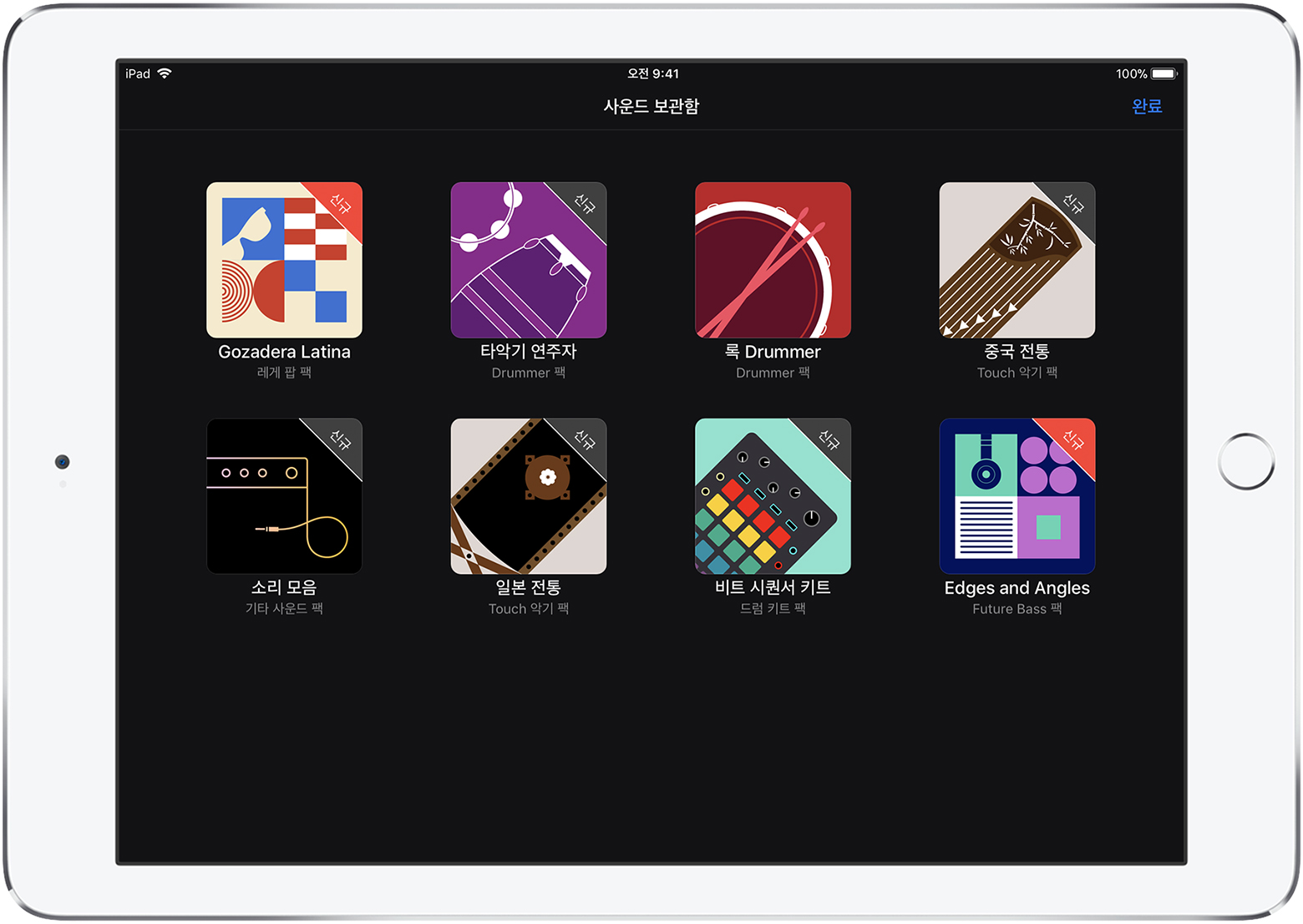
사운드 보관함 탐색하기
사운드 보관함을 열었으면 다음 중 하나를 수행하여 탐색합니다.
타일을 탭하여 더 많은 사운드를 확인합니다.
'미리듣기'를 탭하여 사운드의 샘플을 듣습니다.
스크롤하여 사운드 팩에 대한 추가 정보(예: 파일 크기)를 봅니다.
'가져오기'를 탭하여 사운드를 기기에 다운로드합니다.
다운로드한 사운드 팩을 삭제하려면 타일을 탭한 다음 '삭제'를 탭합니다.